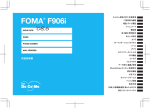Download 取扱説明書 F706i
Transcript
ご使用前の確認 各部の名称と機能 ......................................................................................................................................................... FOMA 端末の利用スタイルについて ........................................................................................................................ ディスプレイの見かた ................................................................................................................................................. 背面表示部の見かた ..................................................................................................................................................... メニューから機能を選択する ..................................................................................................................................... FOMA カードを使う ................................................................................................................................................... 電池パックの取り付けかた/取り外しかた .............................................................................................................. 充電する ........................................................................................................................................................................ 電池残量の確認のしかた ............................................................................................................................ 電池残量 電源を入れる/切る ........................................................................................................................ 電源 ON / OFF 日付・時刻を合わせる ........................................................................................................................ 日付時刻設定 相手に自分の電話番号を通知する .......................................................................................... 発信者番号通知設定 自分の電話番号を確認する ......................................................................................................... プロフィール情報 32 35 37 41 43 47 50 52 55 55 56 57 58 31 各部の名称と機能 a b e h i j k l m n c f o p g q a b c d g h i s k l d 32 ご使用前の確認 m n e f r j t 〈各部の機能〉 a 受話口 相手の声をここから聞く b 光センサー 周囲の明るさの感知(画面の明るさの自動調整) ※ 光センサーをふさぐと、正しく自動調整され ない場合があります。 c ディスプレイ→P37 d 送話口/マイク 自分の声をここから送る ※ 通話中や録音中に手や指でふさがないでくだ さい。 e 白色ランプ→P113、114 各種イルミネーションやイルミネーションマ ナーの設定に従って動作、お知らせタイマーや 目覚まし、スケジュールのアラーム鳴動時、i モード問合せ時などに点灯・点滅 ※ 白色ランプは、ディスプレイの背面全体(ま たは部分)に光が広がるように点灯・点滅し ます。 f 背面表示部→P41 g カラーランプ→P113、133 開閉ロックまたはオートキーロック起動時、静 止画や動画の撮影時などに点灯または点滅、不 在着信お知らせや各種イルミネーション設定に 従って動作 h FOMAアンテナ ※ FOMAアンテナは本体に内蔵されています。 よりよい条件で通話をするために、アンテナ 部を手で覆わないようにしてお使いくださ い。 i 接写切り替えスイッチ→P76、149 〈キーの機能〉 カメラで近い距離の被写体を撮影するときに、 キーを押して動作する機能は次のとおりです。 側に切り替える ●:押す ■:1秒以上押す j カメラ a mMENUキー 静止画や動画の撮影、テレビ電話で映像の送信 ● メニューの表示、ガイド表示領域左上に表示 k 赤外線ポート→P315、319 される操作の実行 赤外線通信、赤外線リモコン ■ HOLDの起動/解除 l 撮影お知らせランプ b Iiモード/iアプリ/▲(スクロール)/文 静止画撮影や動画撮影時に点灯または点滅 字 m FeliCaマーク→P248、316 ● iモードメニューの表示、テレビ電話を受け ICカードの搭載 る ※ FeliCaマークを読み取り機にかざしておサイ ● メール画面やサイト、ホームページ表示中の フケータイを利用したり、iC通信でデータを 上方向への1画面スクロール 送受信したりできます。なお、ICカードは取 ● ガイド表示領域左下に表示される操作の実 り外せません。 行、文字入力モードの切り替え n スピーカー ■ iアプリフォルダ一覧を表示 着信音や、スピーカーホン機能利用中の相手の c c ch/α/クリアキー 声などをここから聞く ● iチャネル一覧の表示、iアプリ待受画面と o リアカバーのレバー→P50 iアプリ起動の切り替え p リアカバー ● 文字の消去や1つ前の画面に戻る ※ リアカバーを外し、電池パックを取り外す ■ セルフモードの起動/解除 と、microSDカードスロットがあります。 d n音声電話開始/ /スピーカーホン →P301 ● 音声電話をかける/受ける、文字入力中に1 q 充電端子 つ前の文字に戻す r ストラップ取付口 ● スピーカーホン機能の通話切り替え s 外部接続端子 ■ スピーカーホン機能で音声電話をかける スイッチ付イヤホンマイクの接続→P357 ■ 文字列を1つ前の状態に戻す(メール本文、 t ワンセグアンテナ→P261 署名編集、SMS本文の入力中) e ダイヤルキー 1∼9 ● 電話番号(1∼9)や文字の入力、メニュー・ 項目選択 ■ セレクトメニューに登録されている機能の実 行 0 ●電話番号(0)や文字の入力、メニュー・項 目選択 ■国際電話をかけるとき、国際ダイヤルアシス ト設定の自動変換機能設定の利用 f **/A/a/改行/公共モード(ドライブ モード)キー ●「*」や「゛」「゜」などの入力、大文字/小 文字切り替え ●文字入力時の改行、メニュー・項目選択 ■公共モードの起動/解除 g マルチカーソルキー g決定キー ●操作の実行、フォーカスモードの実行 ■ワンタッチiアプリに登録したiアプリの起 動 uスケジュール/↑キー ●スケジュール帳の表示 ●音量調整、上方向へのカーソル移動 ■目覚まし一覧を表示 d電話帳/↓キー ●電話帳の表示 ●音量調整、下方向へのカーソル移動 ■電話帳の登録 l着信履歴/←(前へ)キー ●着信履歴の表示、画面の切り替え、左方向へ のカーソル移動 ■プライバシーモード起動設定で「起動/解除 操作」が「標準」の場合にプライバシーモー ドの起動/解除 rリダイヤル/→(次へ)キー ●リダイヤルの表示、画面の切り替え、右方向 へのカーソル移動 ■ICカードロックの起動/解除 ※ jhkのように表記する場合があります。 ご使用前の確認 33 h Cカメラキー ●静止画撮影の起動、ガイド表示領域右上に表 示される操作の実行 ■動画撮影の起動 i aメール/▼(スクロール)キー ●メールメニューの表示、ガイド表示領域右下 に表示される操作の実行 ●メール画面やサイト、ホームページ表示中の 下方向への1画面スクロール ●2回押す:iモード問合せ ■メール作成画面の表示 j f電源/終了キー ●応答保留、通話/操作中の機能の終了、待受 カスタマイズの表示/非表示 ■2秒以上押す:電源を入れる/切る k ##/マナーモードキー ●「#」や「、」 「。」 「?」 「!」 「・」の入力、メ ニュー・項目選択 ■マナーモードの起動/解除 l sマルチタスクキー ●通話中や操作中に別の機能の実行(マルチア クセス/マルチタスク) m TTVキー ●ワンセグの起動 ■(ビューアスタイルでのみ)静止画撮影の起 動※1 34 ご使用前の確認 n サイドキー[▲▼] サイドキー[▲] ●着信音やアラーム音、ワンタッチアラーム、 バイブレータの停止 ●通話中の受話音量大、FOMA端末を閉じてい るときの背面表示部の表示、表示切り替え ■着信中にクイック伝言メモを起動、通話中に 音声メモや動画メモの起動/停止 ■FOMA端末を閉じているときはマナーモード の起動/解除※1、ワンタッチアラームの起 動※2、開いているときは待受画面表示中に伝 言メモ/音声メモの起動 サイドキー[▼] ●通話中の受話音量小、FOMA端末を閉じてい るときは背面表示部の表示、表示切り替え ■ワンセグ視聴中やビデオ再生中の音量消音、 待受画面表示中にiモード問合せ※1 ■FOMA端末を閉じているときはワンタッチア ラームの起動※2 ※1 サイドキー長押し設定がお買い上げ時の状態 での動作です。 ※2 ワンタッチアラーム設定を「ON」にした場 合の動作です。 FOMA端末の利用スタイルについて 本FOMA端末は、閉じた状態や開いた状態のほかに、ディスプレイを外側に 向けて表示するビューアスタイルの状態で利用できます。 ・ 特に断りのない限り、本書では「開いた状態」での操作方法を説明してい ます。 ■ 閉じた状態 背面表示部やランプから情報を得ることができます。 ・ FOMA端末を持ち運ぶときはこの状態にしてください。 ■ ビューアスタイルの状態 ビューアスタイルではFOMA端末のディスプレイを外側に向けた状態で利用 できます。 ・ 開いた状態で待受画面のときに、ビューアスタイルにすると、ワンセグや 静止画撮影、動画撮影を起動できます。起動する機能はビューアスタイル 起動設定で変更できます。→P349 a 閉じた状態から、ディスプレイを途中で止まるところまで開き、右回りに 180度回転させる ■ 開いた状態 すべての機能に対応している基本的な操作状態です。 b ディスプレイを閉じる ※ 開いた状態でディスプレイを右回りに180度回転させ、カメラを自分側 に向けると、お互いの映像を見ながらテレビ電話ができます。→P77 ※ 開いた状態に戻すときは、ビューアスタイルの状態から、ディスプレ イを途中で止まるところまで開き、左回りに180度回転させます。 ご使用前の確認 35 ❖ ビューアスタイルにすると ✔お知らせ ・ ビューアスタイルの状態にするときは、ディスプレイを左回りに回転したり、 180度以上回転しないでください。また、回転時はディスプレイの角が本体や キーなどに当たらないようにしてください。傷ついたり、破損するおそれがあり ます。 ・ 縦画面と横画面は次のような向きで表示されます。 ディスプレイ回転時のご注意 縦画面 横画面 ・ 次の画面でTやサイドキー [▲▼]の操作ができます。 ・ ビューアスタイルの状態にするときは、指を挟まないようにご注意ください。 - 待受画面 お気に入り充電ビュー ワンセグ視聴 ビデオ再生 静止画撮影、動画撮影 画像の表示 iモーション横再生 ミュージックプレーヤーのプレイヤー画面 リラックスモードプラス再生 フルブラウザ ✔お知らせ ・ ビューアスタイルでキー操作ができない機能は、FOMA端末を開いた状態に戻し てから操作してください。 ・ ビューアスタイルで電話の着信があった場合は、FOMA端末を開いた状態にして から応答してください。平型スイッチ付イヤホンマイクを使うと、ビューアスタ イルのままでも電話にでることができます。 ・ 通話中にビューアスタイルにすると、通話中クローズ設定の「通話継続(マイク ミュート)」と同様の動作となります(平型スイッチ付イヤホンマイク接続中を 除く)。 36 ご使用前の確認 ディスプレイの見かた ディスプレイに表示されるマーク(アイコン)で現在の状態を確認できます。 a b :電池アイコン→P55 :アンテナアイコン→P55 :圏外表示→P55 :セルフモード中→P124 :データ転送モード中→P130、300、 315 c / :iモード中(iモード接続中)/(パ ケット通信中)→P158 d :赤外線通信中→P315 赤外線リモコン使用中→P319 :積算通話料金が上限を超過→P354 a∼m ※1 e :ハンズフリー対応機器で通信中→P70 :スピーカーホン機能利用中→P61 :省電力モード中→P117 (青)/ (赤):ネットワークの状況表示→ P392 f :ワンタッチアラーム設定を「ON」に設定中 →P339 g :電話帳データ、スケジュールデータがシーク レット属性→P90、346 n o∼z a∼m ※1 n∼z ビューアスタイル h 未読エリアメール、未読メール、メッセージR/ F状態表示→P190、212、215、221 :未読エリアメール :未読iモードメール、SMS満杯かつ FOMAカードにSMS満杯 :未読iモードメール、SMS満杯 :FOMAカードにSMS満杯 :未読iモードメールとSMSあり :未読iモードメールあり :未読SMSあり (赤)/ (青):未読メッセージR満杯/あり (赤)/ (緑):未読メッセージF満杯/あり ※1 i iモードセンター蓄積状態表示→P190、213 :センターにiモードメールとメッセージR/ F満杯、またはいずれかが満杯で未受信あり / / :センターにiモードメールまたは メッセージR/F満杯 :センターに未受信のiモードメールとメッ セージR/Fあり / / :センターに未受信のiモードメー ル、メッセージR、メッセージFのいずれか があり ※1 j :SSLページ表示中/iアプリでSSL通信 中、SSLページからダウンロードしたiアプ リを使用中→P159 SSL/TLSページ表示中→P278 :圏内自動送信失敗メールあり→P189 :圏内自動送信メールあり→P189 k iアプリ/iアプリDX状態表示→P228、 243 :iアプリ動作中 (グレー):iアプリ待受画面表示中 (オレンジ):iアプリ待受画面からiアプリ 起動中 :iアプリDX動作中 (グレー):iアプリDX待受画面表示中 (オレンジ):iアプリDX待受画面からiア プリ起動中 ※2 l :ワンセグ予約録画中/ワンセグ録画中(視 聴のみ終了)→P269、274 :iアプリ自動起動失敗→P242 ご使用前の確認 37 ※2 m n o p q r ※1 :OFFICEEDエリア内→P381 :新着情報→P46 :待受ショートカット→P346 :マナーモード中→P99 :オリジナルマナーモード中→P100 :電話着信音量消音設定中→P96 :音声電話着信のバイブレータ設定中→P97 :電話着信音量消音と音声電話着信のバイブ レータを同時に設定中→P97 :公共モード(ドライブモード)中→P72 / :伝言メモ設定中/満杯→P74 ※1 s :ダイヤル発信制限中→P125 :HOLD中→P131 t :パーソナルデータロック中→P124 / :ワンセグ予約録画完了/失敗→P270 ※1 u :FOMAカード読み込み中→P47、55 (鍵が黄色):ICカードロック中→P256 :個別ICカードロック→P256 v / :フォーカスモード時の有効マルチカー ソルキーの表示→P46 :開閉ロック/オートキーロック中→P131 w :目覚まし設定中→P338 :ワンセグ視聴/録画予約中、スケジュール アラーム設定中→P268、342 :スケジュールアラームやワンセグ視聴/録 画予約と、目覚ましを同時に設定中→ P268、338、342 x USBモード設定とmicroSDカードの状態表示 →P301、309 :通信モード中にmicroSDカードあり (青)/ (グレー):microSDモード中に microSDカードあり/なし (青)/ (グレー):MTPモード中に microSDカードあり/なし y :USBケーブルで外部機器と接続中→P79、 309 ※1 z :ソフトウェア更新予告→P449 :ソフトウェア更新予約中→P451 :更新お知らせアイコン→P449 / :最新パターンデータの自動更新失敗/ 成功→P453 ※1 現在優先度の高いものが1つ表示されます。優先度の高い順に上から掲載しています。 ※2 待受画面以外のときは画面によっては、時刻が表示されます。 ✔お知らせ ・ ビューアスタイルでも同様にアイコンが表示されます。ただし、表示中の機能によっては一部またはすべてのアイコンが表示されない場合があります。 38 ご使用前の確認 ◆ タスク表示領域の見かた タスク表示領域には、動作中の機能(タスク)を示すアイコンが表示されま す。マルチアクセス中、マルチタスク中に動作中の機能を確認できます。 〈例〉音声電話中に静止画撮影を起動したとき タスク表示領域 ビューアスタイル ❖ タスク表示領域に表示されるアイコン一覧 :音声電話 :着信履歴 :リダイヤル :伝言メモ/音声メモ :テレビ電話 :外部機器によるテレビ電話 :電話(切り替え中) :電話(切断中) :電話帳 :プライバシーモードのシークレット反映 :きせかえツール :静止画撮影 :動画撮影 :バーコードリーダー :iモード :iモードのBookmark/画面メモ/ラストURL/Internet/ツータッ チサイト表示 :メール/メッセージR/F :エリアメール :iモードメール受信中 :iモード/SMS問合せ中 / :メール送信履歴/受信履歴 :チャットメール :SMS受信中 :iアプリ :トルカ :フルブラウザ :ワンセグ :マイピクチャ :動画/iモーション :キャラ電 :メロディ :microSDカードへアクセス中 :ミュージックプレーヤー :サウンドレコーダー :マルチタスクで音量設定中 :お知らせタイマー :目覚まし :ワンタッチアラーム鳴動中 :スケジュール帳 :スケジュールアラーム鳴動中(ワンセグの開始通知含む) :イミテーションコール :リラックスモードプラス :プロフィール情報 :電卓 :テキストメモ :辞典 :お預かりセンターに接続中 :電話帳通信履歴表示中 :ネットワークサービス設定中 / :USB経由でパケット発信・通信中/送受信中 :64Kデータ通信中 :外部データ連携中 / :ソフトウェア更新中/更新の通知あり :パターンデータ更新中/バージョン表示中 / (グレー):各機能の設定中/保留中 ご使用前の確認 39 ◆ ガイド表示領域の見かた ◆ 一覧画面の見かた ガイド表示領域には、m、I、g、C、aを押して実行できる操作が表示 されます。表示される操作は画面によって異なります。 表示位置とキーは、図のように対応しています。 ガイド表示領域 a b c ・ ガイド表示領域の は、マルチカーソルキーのkに対応しています(使 用する機能や表示しているサイトやホームページの作りかたによっては異 なる場合があります)。 40 ご使用前の確認 a 一覧が複数ページにわたる場合、表示中のページ番号と総ページ数が表示 されます。 b 表示されている数字に対応するダイヤルキー(1∼9、0)を押 すと、項目を選択できます。さらに表示されている次のキーを押しても項 目を選択することができます。 :* :サイドキー[▲] :# :サイドキー[▼] :T c は、カーソル位置の項目の上下に選択項目があることを示しています。 jを押してカーソルを移動します。ページの最後の項目でdを押すと次 ページが、先頭の項目でuを押すと前ページが表示されます。 は、選択項目が複数ページにわたっていることを示しています。hを 押してページを切り替えます。アイコンの選択画面など、画面によっては 切り替えできません。 ■ メール/メッセージ受信完了 ・ お買い上げ時は「MAIL」のメール着信結果パターンが表示されます。 背面表示部の見かた FOMA端末を閉じていても、時間やロック状態、新着情報があるかどうかな どをパターンの表示で確認できます。 ・ パターンが表示されているときにFOMA端末を開くと、表示は消えます。 「点滅」 「回転」 「MAIL」 「フェイス」 ❖ 表示されるパターン一覧 パターンの意味は次のとおりです。なお、掲載している画面はパターンの一 部です。 ・ 着信パターン、メール受信中パターン、メール着信結果パターン、時計パ ターン、開閉動作パターンは背面表示パターン設定で変更できます。→ P107 ・ 背面表示新着アクションは新着アニメで設定できます。→P114 ■ 電話/テレビ電話がかかってきたとき ・ お買い上げ時は「CALL」の着信パターンが表示されます。 「ウェーブ」 「電話」 「フェイス」 「ワープ」 「YOU GOT MAIL」 ■ 時計を表示するとき ・ サイドキー[▲▼]を押すか、またはFOMA端末を閉じたときに表示しま す。 ・ 毎時0分に時計を表示するように設定できます。→P114 ・ 時計パターンが「表示なし」の場合は、サイドキー[▲▼]を押しても時 計を表示しません。 「CALL」 12時間表示 ■ メール/メッセージ受信中 ・ お買い上げ時は「MAIL」のメール受信中パターンが表示されます。 「ウェーブ」 「封筒」 「フェイス」 「自転車」 24時間表示 ・ オールロック中、おまかせロック中、HOLD中にサイドキー[▲▼]を押 したときは、次のパターンを表示した後に時計を表示します。FOMA端末 を閉じたときに開閉ロックまたはオートキーロックが起動すると時計を表 示せず、パターンのみ表示します。 「MAIL」 ご使用前の確認 41 ■ 新着情報を確認するとき 新着アニメが「ON」で新着情報があるときは、サイドキー[▲▼]を押す と時計を表示した後に背面表示新着アクションのパターンが表示されます。 背面表示新着アクション (「イヌ」の場合) なし※ ※ 新着アニメが「OFF」のときなどにも表示されます。 ・ 時計、開閉動作パターン、背面表示新着アクションの表示中にサイドキー [▼]を押すと、次のパターンを表示し、新着情報の種類と件数を確認で きます。 ■ お知らせタイマーカウントダウン中 残り時間を表示します。 ・ 残り時間が3分以上あるときは、10秒ごとに表示します。 ■ iモード問合せ/SMS問合せをしたとき iモード問合せ※1 をすると問合せ中のパターンを表示した後に、メールや SMSがあるかどうかを示します。メールやSMSがある場合は、メール着信 結果パターンが表示されます。 なし※2 問合せ中 電話着信 件数 メール受信 件数 ■ マナーモードを起動/解除したとき ・ マナーモードを起動するとカラーランプが赤色で1回点灯し、バイブレー タが1回振動します。解除するとカラーランプが青色で2回点滅し、バイ ブレータが2回振動します。 ・ お買い上げ時は、FOMA端末を閉じた状態でサイドキー[▲]を1秒以上 押す操作で、マナーモードの起動/解除ができます。 起動 解除 ※1 サイドキー長押し設定で「iモード問合せ」を設定した場合は、 FOMA端末を閉じた状態でサイドキー[▼]を1秒以上押す操作で、 iモード問合せができます。 ※2 SMSがなかったときは表示されません。 ■ ワンセグ視聴/録画中やビデオ再生中 視聴中 録画中 再生中 ■ 目覚まし/スケジュールアラーム鳴動中 指定した時刻を点滅表示します。 前の曲へ 次の曲へ 42 ご使用前の確認 ビデオ再生中 ■ ミュージックプレーヤーを操作したとき 操作により、次のようなパターンが表示されます。 停止中 ■ 各種通信中 電話発信中/呼出中 通話中 パソコンとつないだ パケット通信中 64Kデータ通信中 ・ この他にも、動画/iモーションのプレイリスト再生時やリラックスモー ドプラス利用中、イミテーションコール着信中などにもパターンが表示さ れます。 ベーシックメニュー:メニュー構成とメニュー番号が固定の基本メニューで す。 ・ きせかえツールやメニューのカスタマイズによって、メニューアイコン や背景のデザインは変更することができます。→P108、111 ・ メニューの文字の大きさは、きせかえツールに連動して変わります。 セレクトメニュー:メニュー項目を自由に登録できるメニューです。→ P348 ❖ メニュー画面を一時的に切り替えるには 各メニュー画面では、次の操作で一時的に別のメニュー画面に切り替えるこ とができます。待受画面でmを押したときにどのメニュー画面を表示するか を設定することもできます。→P108 メニューから機能を選択する I ◆ メニュー画面と切り替え方法 ❖ メニュー画面 次のメニュー画面が利用できます。 きせかえメニュー:きせかえツールを利用して、デザインを変更できるメ ニューです。 動画に対応したメニューのほかに、文字が大きくて見やすい「拡大メ ニュー(AdvancedMode)」や、 「Simple Menu」も利用できます。お 買い上げ時は、FOMA端末のカラーに合わせたきせかえメニューが設定さ れています。 ・ きせかえメニューによっては、使用頻度に合わせてメニュー構成が変わ るものがあります。お買い上げ時に登録されているきせかえツールで は、 「プリインストール」フォルダの「ダイレクトメニュー」がこの機 能に対応しています。 ・ きせかえメニューによってはバイリンガルを「English」に設定したと きの英語表示に対応していないものがあります。 きせかえメニュー ベーシックメニュー C※1 C※2 セレクトメニュー ※1 表示メニュー設定で、ベーシックメニューが設定されているときは切 り替えられません。 ご使用前の確認 43 ※2 表示メニュー設定で、きせかえメニューまたはセレクトメニューが設 定されているときは切り替えられません。 ✔お知らせ ・ きせかえメニューの種類によっては、使用頻度に合わせてメニュー構成が変わる ものがあります。また、メニュー項目に割り当てられている番号(項目番号)が 適用されないものがあります。この場合、本書での説明どおりに操作できないた め、ベーシックメニューに切り替えてください。 ◆ 機能を選択する 待受中にmを押し、表示されるメニューから各種機能を選択して実行しま す。 メニュー項目に対応したダイヤルキーでメニューを選択する方法(ショート カット操作)と、マルチカーソルキーでメニュー項目を選択する方法があり ます。 ・ 各種ロック機能やFOMAカード未挿入などの理由で機能が実行できない場 合は、アイコンが で表示されたり文字の色が変わったりして選択できま せん。ただし、きせかえメニューの場合、表示は変わりません。機能を選 択すると、実行できない理由などを表示します。 ・ メニューの種類やメニュー階層によっては、カーソル位置のメニュー項目 の機能説明が表示される場合があります。メニュー項目によっては現在の 設定値も表示されます。 ❖ ダイヤルキーでメニューを選択する(ショートカット操作) メニュー項目に番号(項目番号)が割り当てられている場合は、対応するダ イヤルキー(1∼9、0)や*、#を押してメニュー項目を選 択できます。 ・ 目的のメニュー項目に表示されている項目番号を押してください。 ・ きせかえツールで「Simple Menu」を設定した場合は、項目番号が異な ります。 ・ メニューの項目番号→P400 〈例〉 「電卓」を選択する 1 m74 m 7 4 44 ご使用前の確認 ❖ マルチカーソルキーでメニューを選択する 〈例〉 「電卓」を選択する 1 me「ステーショナリー/便利」にカーソルを合わせてg ◆ サブメニューの選択方法 ガイド表示領域の左上に「MENU」と表示される場合は、サブメニューを 使ってさまざまな操作ができます。 〈例〉リダイヤルのサブメニューを選択する 1 リダイヤル一覧画面でme項目番号に対応するダイヤルキー を押す カーソル 位置 きせかえメニュー m ベーシックメニュー 次階層メニューあり ・ kを押してカーソルを移動するとカーソル位置の色やデザインが変わ ・ ります。メニューによってはhでの移動はできません。 きせかえメニューに「Simple Menu」を設定した場合は、カーソル を合わせてrを押してもメニュー(2階層目まで)が選択できます。 2 「電卓」にカーソルを合わせてg ❖ 待受画面や1つ前のメニューに戻すには メニューを選択した後で待受画面や1つ前のメニューに戻すには、次のキー を押します。 f:待受画面に戻ります。 c:1つ前のメニューに戻ります。メニューによっては、lを押しても戻 ります。 ・ 項目にカーソルを合わせてgまたはrを押しても選択できます。 ・ サブメニューの項目番号は、同じ機能でも操作する画面によって異な る場合があります。 ・ mまたはcを押すと、サブメニューが閉じます。 ◆ 各項目の操作方法 ❖ 項目の選択 1 項目番号に対応するダイヤルキーを押す ・ 項目にカーソルを合わせてgを押しても選択できます。 ・ 機能によっては、項目にカーソルを合わせると、バイブレータの振動 パターン、イルミネーションの色や点灯パターン、スクリーン設定の 配色、画面の明るさなどを確認できます。 ご使用前の確認 45 ❖ プルダウンメニューの操作方法 ❖ 確認画面の操作方法 1 設定する項目にカーソルを合わせてge項目番号に対応する ダイヤルキーを押す 登録内容の削除や設定などの操作中に、機能実行の確認画面が表示される場 合があります。 プルダウンメニュー 〈例〉電話帳データを1件削除する 1 「はい」または「いいえ」にカーソルを合わせてg ・ 項目にカーソルを合わせてgを押しても選択できます。 ❖ チェックボックスの操作方法 1 項目番号に対応するダイヤルキーを押す ・ 機能によっては、「はい」「いいえ」以外の項目が表示される場合があ ります。 ◆ 情報をすばやく表示する〈フォーカスモード〉 ・ 項目にカーソルを合わせてgを押しても選択できます。 ・ ダイヤルキーまたはカーソル位置でgを押すたびに、チェックボッ クスが (選択)と (解除)に切り替わります。 ・ 機能によってはmを押すと、すべての項目を選択または解除できま す。 待受画面で新着情報アイコンや待受ショートカットが表示されているときや、 カレンダー/待受カスタマイズを設定して表示しているときは、待受画面で gを押すと、対応する情報をすばやく表示できるフォーカスモードになりま す。 ・ 待受ショートカットについて→P346 ・ ビューアスタイルの待受画面では操作できません。 1 geアイコンにカーソルを合わせてg g カーソル位置のアイコンが 赤い枠で囲まれます。 マルチカーソルキーで移動 可能な方向を示します。 ・ 選択したアイコンに対応する画面が表示されます。 (不在着信):着信履歴一覧が表示されます。2in1がONでデュ アルモードのとき、Bナンバーへの不在着信のみがある場合は 、Aナンバー、Bナンバーそれぞれの不在着信がある場合は を表示します。 (伝言メモ):伝言メモ一覧が表示されます。 46 ご使用前の確認 (留守番電話サービスの伝言メッセージ):メッセージ再生確認 画面が表示されます。2in1がONでデュアルモードのとき、Bナン バーへの伝言メッセージのみがある場合は 、Aナンバー、Bナ ンバーそれぞれの伝言メッセージがある場合は を表示します。 (未読メール):受信メールのフォルダ一覧が表示されます。 (未読トルカ):最新の未読トルカが保存されているフォルダの トルカ一覧が表示されます。 ・ 次のアイコンが表示されたときも同様に操作できます。 - :USBケーブルで外部機器と接続 / :ソフトウェア更新予告/お知らせ - / :最新パターンデータの自動更新成功/失敗 - / :ワンセグ予約録画完了/失敗 フォーカスモードを解除する:cまたはf ◆ 取り付けかた/取り外しかた ・ 電源を切ってからFOMA端末を閉じ、手に持って行ってください。 ・ IC部分に触れたり、傷をつけたりしないようにご注意ください。 ・ リアカバーと電池パックの取り付けかた/取り外しかた→P50 ■ 取り付けかた a ツメを引き、「カチッ」と音がするまでトレイを引き出す ツメ ✔お知らせ トレイ ・ 新着情報のアイコンにカーソルを合わせてcを1秒以上押すと、アイコンは一 時的に消えます。留守番電話サービスの伝言メッセージのアイコンの場合は、表 示消去の確認画面が表示されます。「はい」を選択すると表示されなくなります。 新たに情報が蓄積されたり、情報を閲覧して件数が変化したりすると再び表示さ れます。 ・ フォーカスモード中は、mを押してもメニューを表示できません。 b IC面を上にして、図のような向きでFOMAカードをトレイに載せ、トレイ を奥まで押し込む FOMAカード IC FOMAカードを使う FOMAカードとは、電話番号などのお客様情報を記録できるカードです。 ・ FOMAカードを正しく取り付けていない場合や、FOMAカードに異常があ る場合は、電話の発着信やメールの送受信などはできません。 ・ FOMAカードの取り扱いについての詳細は、FOMAカードの取扱説明書を ご覧ください。 切り欠き ■ 取り外しかた a 取り付けかたの操作aを行う b FOMAカードを取り出す ご使用前の確認 47 電池パックの取り付けなどによって、FOMAカードやトレイが壊れる場合があり ますのでご注意ください。 ・ トレイが外れてしまった場合は、FOMAカードは取り外した状態で、トレイを FOMAカードスロット内部のガイドレールに合わせてまっすぐに押し込んでくだ さい。 - 画像(GIFアニメーションやFlash画像、お預かりセンターからダウン ロードした画像を含む)、iモーション、コンテンツ移行対応のデータ、 メロディ、キャラ電 - きせかえツール - 着うた ・着うたフル ※「着うた」は株式会社ソニー・ミュージックエンタテインメントの登録商 標です。 ◆ 暗証番号 ✔お知らせ ✔お知らせ ・ FOMAカードの無理な取り付けや取り外し、トレイが斜めに挿入された状態での FOMAカードには、 「PIN1コード」「PIN2コード」という2つの暗証番号が 設定されています。 ・ 暗証番号はお客様ご自身で変更できます。→P122 ◆ FOMAカードのセキュリティ機能 FOMA端末には、お客様のデータやファイルを保護したり、第三者が著作権 を有するデータやファイルを保護したりするための機能として、FOMAカー ドのセキュリティ機能(FOMAカード動作制限機能)が搭載されています。 ・ FOMA端末にお客様のFOMAカードを取り付けている状態で、サイトな どからファイルやデータをダウンロードしたり、メールに添付されたデー タを取得したりすると、それらのデータやファイルにはFOMAカードのセ キュリティ機能が自動的に設定されます。 ・ 異なるFOMAカードに差し替えた場合やFOMAカードを差し込んでいな い場合、FOMAカードのセキュリティ機能が設定されたデータやファイル の表示や再生はできません。また、FOMAカードのセキュリティ機能が設 定されたiアプリは、削除以外の操作ができません。 ・ FOMAカードのセキュリティ機能が設定されたデータやファイルは、赤外 線通信/iC通信やmicroSDカードへのコピーや移動ができません。 ・ FOMAカードのセキュリティ機能の対象となるデータは次のとおりです。 - テレビ電話伝言メモ、動画メモ - iモードメールの添付ファイル(トルカを除く)、デコメール や署名に 挿入されている画像、デコメ テンプレート、メッセージR/F、FOMA カードのセキュリティ機能の対象となるデータが含まれたメールテンプ レート - 画面メモ - iアプリ(iアプリ待受画面を含む) - トルカ(詳細)の画像 48 ご使用前の確認 ・ FOMAカードのセキュリティ機能の対象になっているデータを、待受画面や発着 信時の画像、着信音などに設定しているとき、異なるFOMAカードに差し替えて 使用したり、FOMAカードを差し込まずに使用したりすると、音や画像の設定は お買い上げ時の状態に戻ります。その場合、設定されている音や画像と、実際に 鳴る音や表示される画像が異なることがあります。データをダウンロードしたと きに使用したFOMAカードを差し込むと、FOMAカードのセキュリティ機能は 解除され、設定は元の状態に戻ります(データをランダムイメージ設定に利用し ていたときは、設定が解除される場合があります)。 ・ 赤外線通信/iC通信、microSDカード、ドコモケータイdatalinkを利用して入 手したデータ、内蔵のカメラで撮影した静止画や動画などには、FOMAカードの セキュリティ機能は設定されません。 ・ 次の設定はFOMAカードに保存されます。 - 自局電話番号 - SMS設定( 「送達通知」以外) - 証明書管理のドコモ証明書、ユーザ証明書 - バイリンガル、FOMAカード(UIM)、優先ネットワーク設定 ◆ FOMAカード差し替え時の設定について FOMA端末に取り付けられているFOMAカードを別のFOMAカードに差し 替えた場合、次の設定は変更されます。 設 定 自局電話番号、バイリンガル、 SMS設定( 「送達通知」以外)、証 明書管理の「ドコモ証明書」と 「ユーザ証明書」、FOMAカード (UIM)のPIN1コードとPIN2コー ド、PIN1コードON/OFF、優先 ネットワーク設定 変更内容 差し替えたFOMAカードに保存されてい る内容に変更されます。 iチャネル設定、通話料金自動リ セット設定 お買い上げ時の設定に戻ります。 フルブラウザのアクセス設定 差し替え前の設定に関わらず「利用しな い」に設定されます。 フルブラウザのCookie設定/削除 差し替え前の設定に関わらず「無効」に 設定されます。Cookie情報は保持されま すが、再度、「有効」または「有効(毎回 確認)」に設定すると、Cookie情報を削 除する確認画面が表示されます。 ◆ FOMAカードの種類 FOMA端末でFOMAカード(青色)をご使用になる場合、FOMAカード (緑色/白色)とは次のような違いがありますので、ご注意ください。 項 目 FOMAカード FOMAカード (青色) (緑色/白色) 参照先 FOMAカード電話帳に登録できる 最大20桁 電話番号の桁数 最大26桁 P83 FirstPassを利用するためのユー 利用不可 ザ証明書操作 利用可 P174 WORLD WINGサービスの利用 利用不可 利用可 P390 サービスダイヤル 利用不可 利用可 P376 WORLD WING WORLD WINGとは、FOMAカード(緑色/白色)とサービス対応端末 で、海外でも同じ携帯電話番号で発信や着信ができる、ドコモの国際 ローミングサービスです。 ※ 2005年9月1日以降にFOMAサービスをご契約いただいたお客様 は、WORLD WINGのお申し込みは不要です。ただし、FOMAサービ スご契約時に不要である旨お申し出いただいたお客様や途中でご解約 されたお客様は、再度お申し込みが必要です。 ※ 2005年8月31日以前にFOMAサービスをご契約でWORLD WING をお申し込みいただいていないお客様は、お申し込みが必要です。 ※ 一部ご利用になれない料金プランがあります。 ※ 万が一、海外でFOMAカード(緑色/白色)の紛失・盗難にあった場 合などは、速やかにドコモへご連絡いただき、利用中断の手続きをお 取りください。お問い合わせ先については、取扱説明書裏面の「総合 お問い合わせ先」をご覧ください。なお、紛失・盗難された後に発生 した通話・通信料もお客様のご負担となりますのでご注意ください。 ご使用前の確認 49 電池パックの取り付けかた/取り外しかた ・ 電源を切ってからFOMA端末を閉じ、手に持って行ってください。 ・ 電池パックを取り外すと、ソフトウェア更新の予約が解除される場合があ b 内蓋のツメをつまんで、矢印方向に持ち上げて開く ※ 内蓋は、防水性能を維持するため、しっかりと閉じる構造になってお ります。無理に開けようとすると爪や指などを傷つける場合がありま すので、ご注意ください。 ります。また、日付時刻設定で自動時刻・時差補正を「OFF」にして日 付・時刻を設定したときは、電池パックを取り外すと日付・時刻が消去さ れる場合があります。 ■ 取り付けかた a リアカバーのレバーをaの方向にスライドさせてロックを外した後、親指 でリアカバーを押しながら、bの方向に約2mmスライドさせて外す レバー ここに親指を当てる ツメ c 電池パックのラベル面を上にして、電池パックの凸部分をFOMA端末の凹 部分に合わせてaの方向に差し込み、さらに、bの方向に押し付けては め込んでから内蓋を閉じる 凸部分 リアカバー ※ リアカバーがスライドしにくい場合は、FOMA端末を持って、両方の 親指でリアカバーをスライドさせてください。 電池パック 凹部分 50 ご使用前の確認 d リアカバーの8箇所のツメをFOMA端末のミゾに合わせて、FOMA端末と リアカバーにすき間が生じないようにaの方向に押さえながら、bの方 向にスライドさせて取り付ける ■ 取り外しかた a 取り付けかたの操作a∼bを行う b 電池パックのツメをつまんで、矢印方向に持ち上げて取り外す リアカバー ツメ b a e リアカバーのレバーを矢印方向にスライドさせてロックする レバー ✔お知らせ ・ 電池パックを無理に取り付けようとするとFOMA端末の端子が壊れる場合がある ため、ご注意ください。 ・ 上記以外の方法で取り付け/取り外しを行ったり、力を入れすぎたりすると、 FOMA端末やリアカバーが破損するおそれがあります。 ・ 浸水を防ぐため、リアカバーをしっかりと取り付けてレバーでロックしてくださ い。 ・ 内蓋のゴムパッキンは防水性能を維持する上で重要な役割を担っています。はが したり傷つけたりしないでください。また、ゴミが付着しないようにしてくださ い。 ご使用前の確認 51 ❖ 電池パックの上手な使いかた ❖ 十分に充電したときの使用時間(目安) ・ 電源を入れたままでの長時間(数日間)充電はおやめください。 充電のしかたや使用環境によって、使用時間は変動します。 ・ FOMA端末の電源を入れた状態で充電が完了した後は、FOMA端末は電池 パックから電源が供給されます。そのままの状態で長時間置くと、電池 パックが消費され、短い時間しか使用できずに電池アラームが鳴ってしま う場合があります。その場合はFOMA端末をACアダプタや卓上ホルダ、 DCアダプタから外して、もう一度セットして充電し直してください。 環境保全のため、不要になった電池はNTTドコモまたは代理店、リサイク ル協力店などにお持ちください。 連続待受時間 FOMA/3G 静止時:約620時間 移動時:約430時間 連続通話時間 FOMA/3G 音声電話時:約190分 テレビ電話時:約110分 ワンセグ視聴時間 す。なお、電池パックの充電状態、機能設定状況、気温などの使用環境、 利用場所の電波状態(電波が届かない、または弱い)などにより、通話や 通信、待受の時間が約半分程度になったり、ワンセグ視聴時間が短くなる 場合があります。iモード通信を行うと通話や通信、待受の時間は短くな ります。また、通話やiモード通信をしなくても、iモードメールの作 成、ダウンロードしたiアプリの起動やiアプリ待受画面設定、データ通 信、マルチアクセスの実行、カメラの使用、動画/iモーションの再生、 ミュージックプレーヤーでの曲の再生、ワンセグの視聴や録画などを行う と、通話や通信、待受の時間は短くなります。 充電する お買い上げ時は、電池パックは十分に充電されていません。必ず専用のAC アダプタまたはDCアダプタで充電してからお使いください。 ・ F706iの性能を十分に発揮するために、必ず電池パック F10をご利用く ださい。 ❖ 充電時間(目安) F706iの電源を切って、電池パックを空の状態から充電したときの時間で す。電源を入れたまま充電したり、低温時に充電したりすると、充電時間は 長くなります。 ACアダプタ 約150分 DCアダプタ ❖ 電池パックの寿命について ・ 電池パックは消耗品です。充電を繰り返すごとに、1回で使える時間が次 第に短くなっていきます。 ・ 1回で使える時間がお買い上げ時に比べて半分程度になったら、電池パッ 約150分 ・ 52 ご使用前の確認 約270分(ECOモード時:約330分) ・ 連続通話時間は、電波を正常に送受信できる状態での目安です。 ・ 連続待受時間はF706iを閉じて電波を正常に受信できる状態での目安で クの寿命が近づいていますので、早めに交換することをおすすめします。 また、電池パックの使用条件により、寿命が近づくにつれて電池パックが 膨れる場合がありますが問題ありません。 充電しながらiアプリやテレビ電話、ワンセグの視聴などを長時間行う と、電池パックの寿命が短くなることがあります。 ❖ 充電について ❖ ACアダプタや卓上ホルダで充電する ・ 詳しくは、FOMA ACアダプタ 01/02(別売)、FOMA 海外兼用ACア 別売りのACアダプタやDCアダプタ、卓上ホルダを利用するときは、それぞ れの取扱説明書もご覧ください。 ・ 外部接続端子からの浸水を防ぐため、卓上ホルダを使用して充電すること をおすすめします。 ・ 電池パック単体での充電はできません。FOMA端末に電池パックを取り付 けて充電します。 ・ ・ ダプタ 01(別売)、FOMA DCアダプタ 01/02(別売)の取扱説明書 をご覧ください。 FOMA ACアダプタ 01はAC100Vのみに対応しています。また、 FOMA ACアダプタ 02およびFOMA 海外兼用ACアダプタ 01は AC100Vから240Vまで対応しています。 ACアダプタのプラグ形状はAC100V用(国内仕様)です。AC100Vか ら240V対応のACアダプタを海外で使用する場合は、渡航先に適合した 変換プラグアダプタが必要です。なお、海外旅行用の変圧器を使用しての 充電は行わないでください。 ✔お知らせ ・ iアプリによっては、FOMA端末を閉じても常に動作状態となり、電力を消費し 続ける場合があります。その場合、通話や通信、待受の時間が短くなることがあ ります。 ・ 通話中や通信中は充電が完了しない場合があります。また、ワンセグ視聴/録画 中、動画/iモーション再生中、ミュージックプレーヤー起動中、iアプリの動 作中などに充電を開始すると充電が完了しないことがあります。充電を完了させ るには、動作を終了してから充電することをおすすめします。 ・ 照明設定の点灯時間設定で通常時を「常時」に設定した状態でFOMA端末を開い たまま充電するなど、照明設定の設定や充電のしかたによっては、充電が完了し ない場合があります。充電を完了させるには、FOMA端末を閉じて充電すること をおすすめします。 ・ 充電中はFOMA端末や電池パック、卓上ホルダ、ACアダプタ、DCアダプタが 温かくなる場合がありますが、異常ではありません。ただし、充電中にテレビ電 話をかけたり、パケット通信や64Kデータ通信を行ったりすると、FOMA端末 内部の温度が上昇し、充電が正常に終了しない場合があります。その場合は、 FOMA端末の温度が下がるのを待って充電を行ってください。 ■ 卓上ホルダと組み合わせて充電する a ACアダプタのコネクタを、矢印の表記面を上にして卓上ホルダへ水平に 差し込む b ACアダプタの電源プラグを起こし、AC100Vコンセントへ差し込む c FOMA端末を閉じた状態またはビューアスタイルの状態で、図のようにカ ラーランプまたはディスプレイを手前にして卓上ホルダに差し込む d 充電が終わったら、卓上ホルダを押さえてFOMA端末を取り外す AC100Vコンセント ACアダプタ 電源プラグ カラーランプ コネクタ リリースボタン 卓上ホルダ 裏側に差し込む ご使用前の確認 53 ・ FOMA端末を使用しないときや車から離れるときは、DCアダプタのシ 卓上ホルダを立てて使う 卓上ホルダ背面にあるスタンドを引き出すと、卓上ホルダを立てて使うこ とができます。 ・ ガーライタプラグをシガーライタソケットから外し、FOMA端末からDC アダプタのコネクタを抜いてください。 DCアダプタのヒューズ(2A)は消耗品です。交換するときは、お近くの カー用品店などでお買い求めください。 ✔お知らせ ・ ACアダプタやDCアダプタのコネクタを抜き差しする際は、コネクタ部分に無理 な力がかからないようゆっくり確実に行ってください。取り外すときは、必ずリ リースボタンを押しながら水平に引き抜いてください。無理に引き抜こうとする と故障の原因となります。 スタンド ■ ACアダプタだけで充電する a FOMA端末の外部接続端子の端子キャップを開き(a)、コネクタを矢印 の表記面を上にして水平に差し込む(b) b 電源プラグを起こし、AC100Vコンセントへ差し込む c 充電が終わったら、電源プラグをコンセントから抜き、コネクタの両側の リリースボタンを押しながら、FOMA端末から水平に引き抜く AC100V コンセント 電源 プラグ コネクタ リリース ボタン 外部接続 端子 端子キャップ AC アダプタ ❖ 自動車の中で充電するには FOMA DCアダプタ 01/02(別売)を使用すると、自動車の中でも充電で きます。 ・ 詳しくは、DCアダプタの取扱説明書をご覧ください。 54 ご使用前の確認 ❖ 充電中の動作と留意事項 充電が開始されると充電開始音が鳴り、カラーランプが点灯し、ディスプレ イの電池アイコンが点滅します。ビューアスタイルで、待受画面にして充電 を開始すると、お気に入り充電ビューに従って画面が表示されます。 充電が終わると充電完了音が鳴り、カラーランプは消灯し、電池アイコンの 点滅も止まります。ビューアスタイルの場合は、充電が終わると待受画面に 戻ります。 ・ 充電を開始するとカラーランプが赤色で点灯します。ただし、環境によっ ては充電開始時にすぐに点灯しない場合がありますが、故障ではありませ ん。しばらくたっても点灯しない場合は、FOMA端末を一度ACアダプタ や卓上ホルダ、DCアダプタから外して、もう一度セットし直してから充 電を行ってください。充電開始後、しばらくたっても点灯しない場合は、 ドコモショップなどの窓口にお問い合わせください。 ・ 充電中にメールを受信したり撮影をしたりすると、カラーランプは一時的 に異なる色で点滅しますが、しばらくたつと赤色に点灯します。また、不 在着信お知らせが「ON」の場合に新着情報があるときは、異なる色で約 6秒間隔で点滅します。 これらの理由以外で充電中にカラーランプが点滅する場合→P437「故障 かな?と思ったら、まずチェック」 ・ 十分に充電されている電池パックをFOMA端末に取り付けてACアダプタ や卓上ホルダ、DCアダプタに接続すると、カラーランプが一瞬点灯して すぐに消灯する場合がありますが、故障ではありません。 ・ 通話中や通信中、マナーモード中、公共モード中、充電確認音が「OFF」 の場合、充電開始時や完了時の確認音は鳴りません。 ・ プリインストールフォルダ以外のきせかえツールで電池アイコンが設定さ れている場合は、お買い上げ時に設定されている電池アイコンが点滅しま す。 電源ON/OFF 電源を入れる/切る ❖ 電源を入れる 電池残量 電池残量の確認のしかた ディスプレイ上部に表示される電池アイコンで、電池残量の目安が確認でき ます。 電池アイコン 1 f(2秒以上) ウェイクアップ画面が表示された後、待受画面が表示されます。FOMA カードの読み込み中はディスプレイ下部に が表示されます。 ・ ディスプレイ上部に表示されるアンテナアイコンで、電波の受信レベ ルの目安が確認できます。 アンテナアイコン (電池残量3):十分残っています。 (電池残量2):少なくなっています。 (電池残量1):ほとんどありません。充電してください。 ・ お買い上げ時の電池アイコンは、FOMA端末のカラーによって異なりま す。 ❖ 電池が切れそうになると 電池がない旨のメッセージが表示されます。g、c、fのいずれかを 押すとメッセージは一時的に消えます。しばらくするとスピーカーから電池 アラームが鳴り、ディスプレイ上部のすべてのアイコンが点滅します。この 約1分後に電源が切れます。充電を開始するとこれらの動作は止まりますが、 すぐに電池アラームを止める場合はfを押します。 ・ 通話中は、メッセージの表示とともに受話口から電池アラームが聞こえま す。約20秒後に通話が切れ、スピーカーから電池アラームが鳴り、ディ スプレイ上部のすべてのアイコンが点滅します。 ◆ 電池残量を音と表示で確認する〈電池レベル表示〉 1 m[設定/NWサービス]765 電池残量が表示され、残量に応じてキー確認音(→P98)が鳴ります。 しばらくたつとメニュー一覧表示に戻ります。 電池残量3:「ピッピッピッ」と3回鳴ります。 電池残量2:「ピッピッ」と2回鳴ります。 電池残量1:「ピッ」と1回鳴ります。 待受画面 アイコン 受信レベル 強 弱 サービスエリア外や電波の 届かない所 ・ お買い上げ時のアンテナアイコンは、FOMA端末のカラーによって異 なります。 ❖ 電源を切る 1 f(2秒以上) ご使用前の確認 55 ◆ 初めて電源を入れたときに行う操作 初めて電源を入れたときは、「拡大メニューの設定」→「初期設定」の順に操 作してください。設定した内容は後から変更できます。 ・ 初期設定が終了すると、ソフトウェア更新機能の確認画面が表示されま す。gを押すと待受画面が表示されます。 ❖ 拡大メニューの設定 1 確認画面で「はい」または「いいえ」 ・「はい」を選択すると、きせかえツールの「拡大メニュー (AdvancedMode)」が設定されます。 cまたはfを押して確認画面を消すと、次に電源を入れたとき に、再び確認画面が表示されます。 ❖ 初期設定 ・ 暗証番号設定は必ず設定してください。暗証番号設定を設定せずにCまた はc、fを押すと、終了の確認画面が表示されます。「はい」を選択 して終了すると、次に電源を入れたときに、再び初期設定画面が表示され ます。 ✔お知らせ ・ FOMAカードを差し替えたときは、電源を入れた後認証操作を行う必要がありま す。正しく認証されると待受画面が表示されます。誤った端末暗証番号を連続5 回入力するか、指紋のみ認証設定が「ON」の場合に連続5回認証に失敗すると、 電源が切れます(ただし再び電源を入れることは可能です)。 ・ FOMA端末を開いたまま、またはビューアスタイルのままで約5分間(省電力 モードが「ON」のときは約1分間)何も操作しないでいると、ディスプレイが 自動的に表示されなくなります(省電力)。音声電話中も同様です。操作をした り、電話の着信などがあると、ディスプレイは再び点灯します。 日付時刻設定 日付・時刻を合わせる 時刻や時差を自動で補正するように設定するか、日付・時刻などを自分で入 力します。自動で補正するように設定すると、国内ではドコモのネットワー クからの時刻情報を、海外では利用中の通信事業者のネットワークからの時 差補正情報を受信した場合に補正します。 1 m[設定/NWサービス]721e各項目を設定eC 1 初期設定画面で各項目を設定eC 日付時刻設定:日付・時刻を設定します。→P56 暗証番号設定:認証操作を行った後、端末暗証番号を変更します。→ P121 キー確認音設定:キーを押したときの確認音を設定します。→P98 文字サイズ設定:電話帳やメールなどの文字の大きさを設定します。→ P116 ❖ Welcomeメールを確認する お買い上げ時は、「Welcome F706i 」、 「オススメ BEST 」の メールが保存されています。待受画面には新着アニメと が表示され、 FOMA端末を閉じるとカラーランプが水色で点滅し、未読メールがあること をお知らせします。 56 ご使用前の確認 自動時刻・時差補正:時刻や時差の補正を自動で行うかどうかを設定し ます。 ・「ON」に設定すると、オフセット時間が設定できます。 ・「OFF」に設定したときは、日付と時刻を設定します。タイムゾー ン、サマータイムも設定できます。 オフセット時間:「+」に設定すると、補正される時刻から、常に設定し た時間進めて表示されます。「−」に設定すると、補正される時刻か ら、常に設定した時間遅らせて表示されます。 日付:2000年1月1日から2050年12月31日の間で日付を入力しま す。 時刻:24時間制で時刻を入力します。 タイムゾーン:時差のある場所に移動するとき、日付・時刻の設定を変 更せずにタイムゾーンを設定します。 ・ 日付・時刻を設定したときのタイムゾーンから時差が計算され、表 示されます。 ・ 国内では「GMT+09:00」に設定します。 サマータイム:「ON」に設定すると、設定した時刻から1時間進めた時 間が表示されます。 ✔お知らせ 〈自動時刻・時差補正を「ON」に設定したとき〉 ・ 電源を入れたときなどに時刻や時差の補正を行います。電源を入れてもしばらく 補正されない場合は、電源を入れ直してください。ただし、FOMAカードを取り 付けていない場合や電波状態によっては、電源を入れ直すなどしても補正は行わ れません。また、iアプリによっては、動作中に補正できない場合があります。 ・ 時刻や時差の補正には、数秒程度の誤差が生じる場合があります。 〈一度も補正が行われず、日付・時刻が「--」や「?」などで表示されているとき〉 ・ 時計や日付・時刻を利用するFlash画像などは、正しく表示されません。また、自 動起動、予約、再生制限があるデータのダウンロードや再生、ユーザ証明書の操 作など、日付・時刻情報が必要な機能は起動できません。 ・ 各種データの日時が記録されず、「----/--/--」「----------------」などと表示されます。 さらに枝番(細分化するための番号)が付く場合もあります。 〈自動時刻・時差補正を「OFF」にして日付・時刻を設定したとき〉 ・ 電池パックの取り外しや電池が切れたまま長い間充電しなかったことによって日 付・時刻が消去された場合は、充電後にもう一度日付・時刻を設定してくださ い。 発信者番号通知設定 相手に自分の電話番号を通知する 音声電話やテレビ電話をかけたときに、相手の電話機に自分の電話番号(発 信者番号)を表示させます。 ・ 詳細は『ご利用ガイドブック(ネットワークサービス編)』をご覧くださ い。 ・ 発信者番号はお客様の大切な情報です。発信者番号を通知する際には、十 分にご注意ください。 ・ 相手の電話機がデジタル携帯電話など、発信者番号表示ができるときに表 示されます。 ・ 圏外では設定の操作はできません。 1 m[設定/NWサービス]8411e1または 2 ・ 設定内容を確認するときはm[設定/NWサービス] 8412を押し、「はい」を選択します。 ❖ 発信者番号通知の優先順位について 自分の電話番号を相手に通知/非通知にする方法は複数あります。これらを 同時に設定したり操作したりした場合、次の優先順位で番号通知動作が行わ れます。ただし、ディスプレイの表示と実際の通知/非通知が異なる場合が あります。 a 発信時に発信オプションで番号通知方法を設定した場合→P67 b 相手の電話番号の前に「186」または「184」を付けた場合→P66 c 電話帳データの発番号設定→P89 d 発信者番号通知設定 ✔お知らせ ・ 電話をかけたときに番号通知お願いガイダンスが聞こえたときは、発信者番号を 通知する設定にしてからおかけ直しください。 ご使用前の確認 57 プロフィール情報 自分の電話番号を確認する 自局電話番号(ご契約電話番号)や登録した名前、メールアドレスなどを確 認します。 1 m[プロフィール] 通話中などに確認する:s0 ✔お知らせ ・ iモードのメールアドレスの確認方法については『ご利用ガイドブック(iモー ド〈FOMA〉編)』をご覧ください。 ・ 2in1がONでデュアルモードのときは、aを押してAナンバーとBナンバーのプ ロフィール情報を切り替えられます。 ・ 2in1がONのとき、FOMAカードの差し替え(2in1契約者→2in1契約者)を 行う場合は、正しいBナンバーを取得するために、2in1をOFFにしてから再度 2in1をONにするか、または、プロフィール情報からBナンバーを取得してくだ さい。→P350 また、FOMAカードの差し替え(2in1契約者→2in1未契約者)を行う場合も、 正しいプロフィール情報に更新するために、2in1をOFFにしてください。→ P379 58 ご使用前の確認





























![取扱説明書 [F-10A]](http://vs1.manualzilla.com/store/data/006631238_2-9f3753d0b65909d071e6943963f4c4f0-150x150.png)

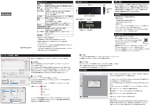
![取扱説明書 [F-09A]](http://vs1.manualzilla.com/store/data/006671236_2-a1a1ec599b5119ee3c3cc733f501e829-150x150.png)
![取扱説明書 [F-04B]](http://vs1.manualzilla.com/store/data/006648004_3-cef38a44abd02c9e0781f18d7c14615f-150x150.png)

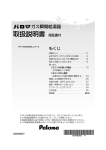

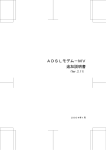




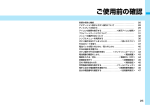
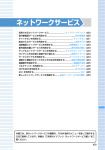

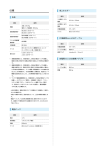
![取扱説明書〈詳細版〉 [F-01B]](http://vs1.manualzilla.com/store/data/006605793_3-a5a220b8a5ed1608ece4d6502541f57c-150x150.png)